Como Remover Informações Salvas do Autofill do Firefox

Remova informações salvas do Autofill do Firefox seguindo estes passos rápidos e simples para dispositivos Windows e Android.

Privacidade e segurança são fatores importantes em sua navegação na web. Para suas conexões com sites, segurança e privacidade são fornecidas por meio do protocolo HTTPS, que negocia uma conexão criptografada entre o seu dispositivo e o servidor da web. Esta conexão é protegida por algoritmos de criptografia que codificam os dados para que apenas a transmissão possa ser lida pelo seu dispositivo e servidor da web.
Esses algoritmos de criptografia são o que mantém suas senhas seguras quando você entra em sites e seus detalhes de pagamento quando você compra produtos online. É por isso que é tão importante garantir que as páginas de login e de pagamento sejam protegidas com HTTPS. Se você estiver usando apenas HTTP, sem criptografia, será possível que alguém leia suas mensagens à medida que são transmitidas de e para o servidor.
DNS é o próximo protocolo mais importante quando se trata de tráfego da web. DNS, ou Domain Name System, é usado para enviar solicitações aos servidores DNS. Esses servidores DNS traduzem os nomes de domínio legíveis por humanos de sites em endereços IP legíveis por máquina que seu computador precisa usar para se conectar ao servidor da web correto.
Infelizmente, o protocolo DNS não tem nenhum suporte de criptografia embutido, o que significa que todo o seu tráfego DNS é potencialmente visível para alguém que monitora sua conexão. Esses dados podem ser usados para determinar quais sites você está acessando, embora não a página exata. No entanto, esses dados podem ser uma grande invasão de sua privacidade. Por exemplo, se você acessou o site de um advogado de falências, isso pode ser interpretado como uma indicação de que você está à beira da falência.
Para proteger a segurança e privacidade de seus dados DNS, você pode tentar usar a variante mais recente do DNS, chamada DoH. O DoH, ou DNS sobre HTTPS, cria uma conexão HTTPS criptografada com o servidor DNS e, em seguida, transmite o tráfego DNS por essa conexão HTTPS.
Como habilitar DNS sobre HTTPS (DoH) no Edge
Para habilitar o DoH no Edge, primeiro você precisa abrir as configurações. Para fazer isso, clique no ícone de três pontos no canto superior direito, logo abaixo do botão “x”, a seguir clique em “Configurações” no menu suspenso.
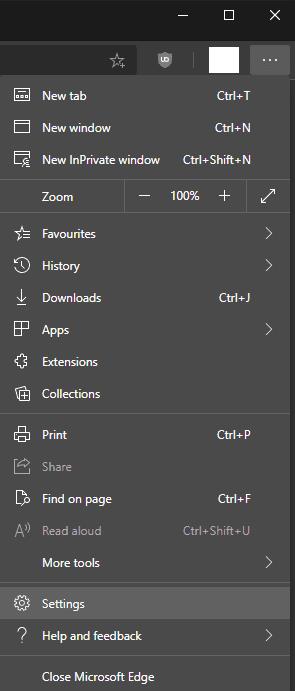
Clique no ícone de três pontos no canto superior direito e, a seguir, clique em “Configurações”.
Na guia “Privacidade, pesquisa e serviços” das configurações, role para baixo até o final da página e veja a penúltima subseção “Segurança”. Para habilitar o DoH, clique no controle deslizante para a última opção na subseção “Segurança”, rotulada “Use DNS seguro para especificar como procurar o endereço de rede para sites” para a posição “Ligado”.
Por padrão, ele continuará a usar seu provedor DNS padrão, que pode não oferecer suporte a DoH. Em vez disso, você pode clicar no botão de opção “Escolha um provedor de serviços” e, em seguida, selecionar um provedor de DoH na lista ou inserir os detalhes de um manualmente.
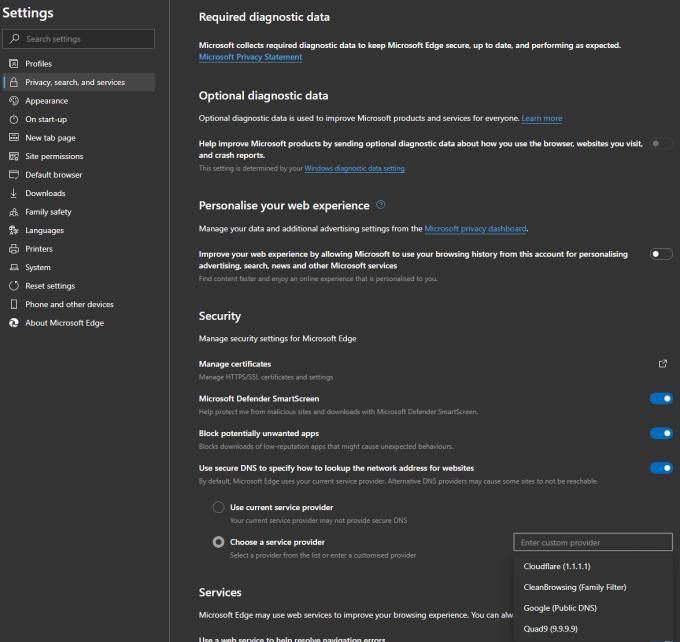
Clique no controle deslizante “Usar DNS seguro para especificar como pesquisar o endereço de rede de sites” para a posição “Ligado” e, em seguida, selecione opcionalmente um provedor de serviços específico.
Remova informações salvas do Autofill do Firefox seguindo estes passos rápidos e simples para dispositivos Windows e Android.
Neste tutorial, mostramos como executar um soft reset ou hard reset no Apple iPod Shuffle.
Existem muitos aplicativos incríveis no Google Play que você não pode deixar de assinar. Após um tempo, essa lista cresce e você precisará gerenciar suas assinaturas do Google Play.
Procurar aquele cartão na carteira pode ser um verdadeiro incômodo. Nos últimos anos, várias empresas têm desenvolvido e lançado soluções de pagamento sem contato.
Ao excluir o histórico de downloads do Android, você ajuda a liberar espaço de armazenamento e outros benefícios. Aqui estão os passos a seguir.
Este guia mostrará como excluir fotos e vídeos do Facebook usando um PC, Android ou dispositivo iOS.
Nós passamos um pouco de tempo com o Galaxy Tab S9 Ultra, que é o tablet perfeito para emparelhar com seu PC Windows ou o Galaxy S23.
Silencie mensagens de texto em grupo no Android 11 para manter as notificações sob controle no aplicativo de Mensagens, WhatsApp e Telegram.
Aprenda a limpar o histórico de URLs da barra de endereços no Firefox e mantenha suas sessões privadas seguindo estes passos simples e rápidos.
Para denunciar um golpista no Facebook, clique em Mais opções e selecione Encontrar suporte ou denunciar perfil. Em seguida, preencha o formulário de denúncia.







